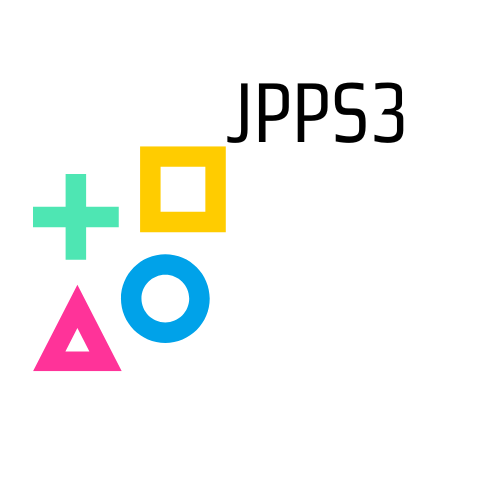PS3 ISOファイルの抽出に問題がありますか? 心配しないでください、この記事ではPS3のISOファイルを簡単かつ迅速に抽出する方法を紹介します。
ファイルの解凍は、ストレージ容量を節約するために圧縮データにアクセスするために必要な操作です。 このプロセスは初心者にとっては混乱する可能性があるため、Jpps3.com が「ps3 iso 吸出し」の解決に役立ちます。
ISO データとは何ですか?
ISO データは、.iso 拡張子を持つファイルで、ディスク イメージまたはイメージ ファイルと呼ばれることがよくあります。 これらには、単一のファイルにパッケージ化された複数のファイルが含まれています。
ROMデータをISOに変換してPS3でプレイするソフトを使用することや、ROMデータをISOに変換してバックアップすることも可能です。

仕事を始める前に何をする必要がありますか?
通常、ダウンロードしたデータ (ISO) をコンピューターでテストすることはできません。
テストするには、フォルダー オプションで [隠しファイルを表示] と [保護されたオペレーティング システム ファイルを非表示にする (推奨)] を無効にしてください。
分割されたISOを結合する
ここでは、multiMAN で作成した ISO ファイルを結合する方法について説明します。 これを行うには、「PS3 ISO Tools 2.2」を使用します。
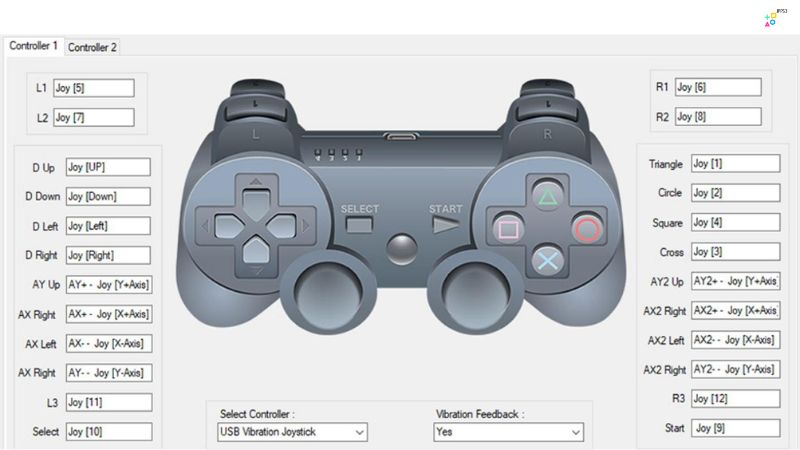
PS3 ISO Tools 2.2 を次の場所からダウンロードします: https://archive.org/details/ps3-iso-tools-v2.2
ダウンロード後、ファイルを解凍し、「PS3_ISO_Tools V2.2.exe」を実行してください。 完了すると、ダイアログ メッセージが表示されます。 [OK]ボタンを選択します。
メインメニューが表示されます。 「ISO に参加」ボタンを選択します。
分割ISOを保存するフォルダーを指定します。 ISO(ファイル名.ISO.0)を選択し、結合後の保存先を指定します。
完了するとダイアログ メッセージが表示されます。 「OK」ボタンを選択して完了です。
ここまで、ISO ファイルを結合する方法を説明しました。 ただし、もう一つ忘れてはいけないポイントがあります。 詳細については次のセクションをご確認ください。
PS3 iso 吸出し: 詳細な手順

PS3 ISO 吸出しグは非常に簡単で、次の手順を理解できます。
ISOファイルを結合してもRPCS3などのエミュレータでは再生できません。 合成 ISO ファイルを解凍(解凍)する必要があります。
ダウンロードしたファイルをインストール → ISOファイルを右クリック → 希望の「解凍」項目を選択 → しばらくすると完了します
解凍すると、PS3_GAMEフォルダー、PS3_UPDATEフォルダー、PS3_DISC.SFBファイルが作成されます。 RPCS3などのエミュレータを使ってプレイしたい場合は、この3つのフォルダとファイルを1つのフォルダにまとめ、そのフォルダを指定することでプレイできます。
まとめ
上記の簡単な手順を実行するだけで、ISO ファイルを正常に抽出し、PS3 でゲームをプレイできるようになります。 ISO ファイル形式には、ゲームだけでなくさまざまな種類のデータを含めることができることに注意してください。 したがって、ダウンロードする ISO ファイルが PS3 ゲームであり、デバイスのファームウェア バージョンと互換性があることを確認する必要があります。